您好,Win7设置共享文件夹的方法如下:
1. 右键点击要共享的文件夹,选择属性。
2. 在弹出的属性窗口中,点击共享选项卡,点击共享按钮。
3. 在弹出的共享窗口中,点击添加共享用户,输入共享用户名和密码,点击确定。
4. 回到共享窗口中,勾选共享用户的权限,点击确定即可。
wi7设置共享,让你轻松共享文件和打印机

在Widows 7操作系统中,设置共享可以让你轻松地与其他计算机或设备共享文件和打印机,实现更加便捷的数据传输和打印服务。下面我们就来介绍一下如何在Widows 7中设置共享。
一、共享文件夹
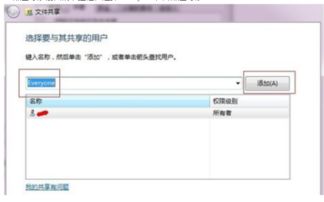
1. 打开“计算机”窗口,右键单击需要共享的文件夹,选择“属性”选项。
2. 在弹出的属性窗口中,选择“共享”选项卡。
3. 在“共享”选项卡中,勾选“共享此文件夹”选项,并设置共享名和注释。
4. 在“权限”选项卡中,设置共享文件夹的访问权限,如读取、写入等。
5. 点击“确定”按钮,完成共享文件夹的设置。
二、共享打印机

1. 打开“控制面板”,选择“设备和打印机”。
2. 右键单击需要共享的打印机,选择“打印机属性”。
3. 在弹出的属性窗口中,选择“共享”选项卡。
4. 在“共享”选项卡中,勾选“共享这台打印机”选项,并设置共享名和注释。
5. 点击“确定”按钮,完成共享打印机的设置。
三、访问共享文件和打印机

1. 在需要访问共享文件或打印机的计算机上,打开“计算机”窗口。
2. 在地址栏中输入需要访问的计算机的IP地址或计算机名称。
3. 输入正确的用户名和密码,即可访问共享文件夹或使用共享打印机。
通过以上步骤,我们可以在Widows 7中轻松实现共享文件夹和打印机的设置。这对于需要共享文件或打印服务的用户来说非常方便,可以大大提高工作效率。同时,我们也可以根据实际需要调整共享设置,以满足不同场景下的需求。如果你遇到了任何问题或困难,可以随时寻求技术支持的帮助,他们将会为你提供最专业的解决方案。






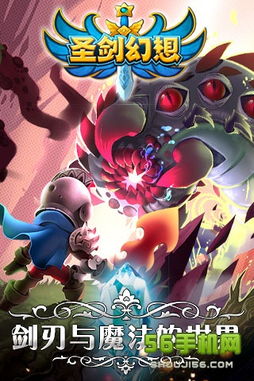

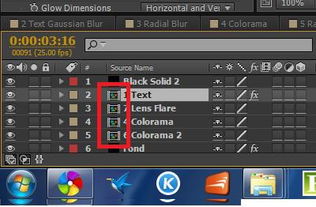
评论列表(0条)